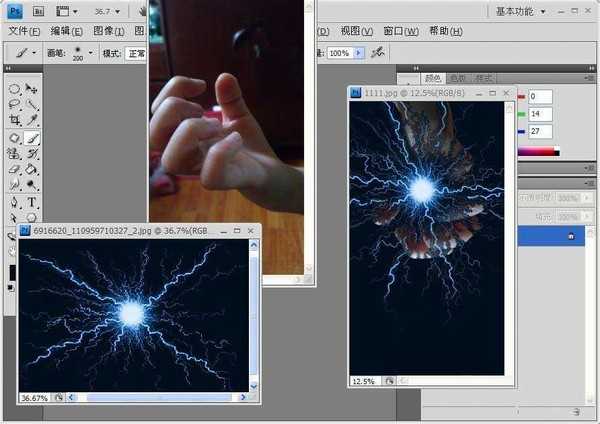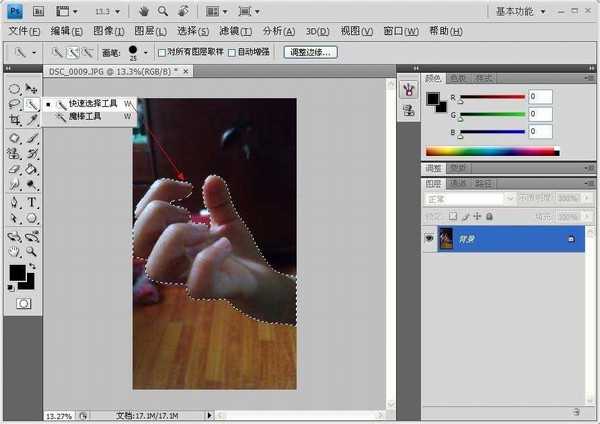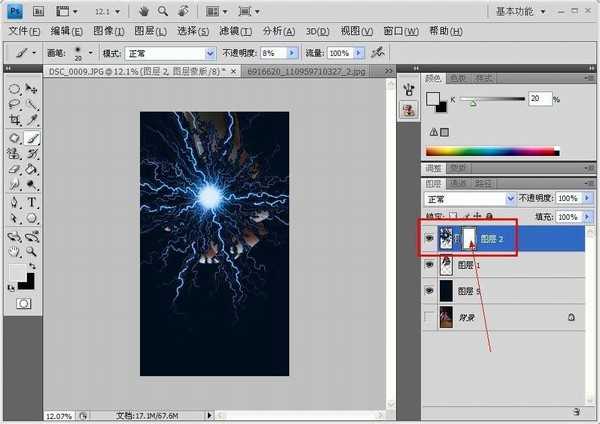PS软件快速制作千鸟,许多动漫爱好者,或者那些脑袋中充满奇妙幻想的朋友们,都十分希望自己拥有召唤闪电的力量,而PS就能做到,而且时间简单,接下来我就介绍制作手中拥有闪电的操作方法吧,下面是效果图。
1、首先先自己拍下手,这是我外甥的手,给他制作个手中我有闪电的力量。
打开图片,用快速选择工具选择出手来。
2、再用快捷键【Ctrl+C复制】【Ctrl+V粘贴】到新图层,
然后按快捷键【Ctrl+T】调整好位置。
3、然后打开闪电素材,执行【选择】里的【色彩范围】
然后取色为背景颜色,选中全部背景,再点击【反选】则闪电就全部选中了,
同样的用复制粘贴到手图层中。
4、多复制几次,将闪电填充均匀,帅气为止。
5、然后新建背景图层,将颜色填充为闪电的背景,这样闪电就不需要抠完全就有闪电的颜色了。
6、再建立【蒙版】用画笔工具,将手的周围轮廓涂抹出来,因为闪电都是有种隐约的感觉,所以将手淡淡的涂抹出来,感觉更加逼真。
提示:用画笔再蒙版上涂抹的时候,不要忘记把不透明度降低哦。
这样一幅手中握有闪电的千鸟图就制作完成了。
以上就是PS快速制作手中拥有闪电效果方法介绍,操作很简单的,操作很简单的,大家学会了吗?希望能对大家有所帮助!华山资源网 Design By www.eoogi.com
广告合作:本站广告合作请联系QQ:858582 申请时备注:广告合作(否则不回)
免责声明:本站资源来自互联网收集,仅供用于学习和交流,请遵循相关法律法规,本站一切资源不代表本站立场,如有侵权、后门、不妥请联系本站删除!
免责声明:本站资源来自互联网收集,仅供用于学习和交流,请遵循相关法律法规,本站一切资源不代表本站立场,如有侵权、后门、不妥请联系本站删除!
华山资源网 Design By www.eoogi.com
暂无评论...
RTX 5090要首发 性能要翻倍!三星展示GDDR7显存
三星在GTC上展示了专为下一代游戏GPU设计的GDDR7内存。
首次推出的GDDR7内存模块密度为16GB,每个模块容量为2GB。其速度预设为32 Gbps(PAM3),但也可以降至28 Gbps,以提高产量和初始阶段的整体性能和成本效益。
据三星表示,GDDR7内存的能效将提高20%,同时工作电压仅为1.1V,低于标准的1.2V。通过采用更新的封装材料和优化的电路设计,使得在高速运行时的发热量降低,GDDR7的热阻比GDDR6降低了70%。
更新日志
2025年01月04日
2025年01月04日
- 小骆驼-《草原狼2(蓝光CD)》[原抓WAV+CUE]
- 群星《欢迎来到我身边 电影原声专辑》[320K/MP3][105.02MB]
- 群星《欢迎来到我身边 电影原声专辑》[FLAC/分轨][480.9MB]
- 雷婷《梦里蓝天HQⅡ》 2023头版限量编号低速原抓[WAV+CUE][463M]
- 群星《2024好听新歌42》AI调整音效【WAV分轨】
- 王思雨-《思念陪着鸿雁飞》WAV
- 王思雨《喜马拉雅HQ》头版限量编号[WAV+CUE]
- 李健《无时无刻》[WAV+CUE][590M]
- 陈奕迅《酝酿》[WAV分轨][502M]
- 卓依婷《化蝶》2CD[WAV+CUE][1.1G]
- 群星《吉他王(黑胶CD)》[WAV+CUE]
- 齐秦《穿乐(穿越)》[WAV+CUE]
- 发烧珍品《数位CD音响测试-动向效果(九)》【WAV+CUE】
- 邝美云《邝美云精装歌集》[DSF][1.6G]
- 吕方《爱一回伤一回》[WAV+CUE][454M]